時間:2016-10-14 來源:互聯網 瀏覽量:
基本上每一個步入編程的人員在安裝編程語言的時候都要進行環境變量設置,下麵就和小編一起來看看windows10係統環境變量怎麼設置。
windows10設置環境變量的方法:
1、右鍵單擊“我的電腦”,選擇“屬性”菜單;
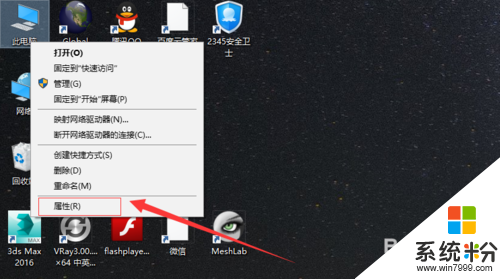
2、在“係統”麵板左側,單擊“高級係統設置”;
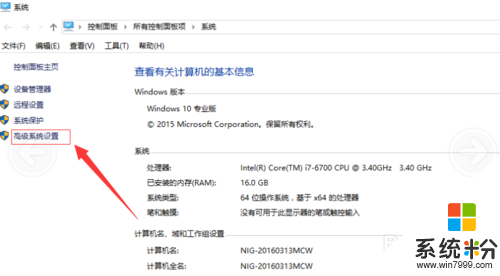
3、進入“係統屬性”,選擇右下角的“環境變量(N)”;
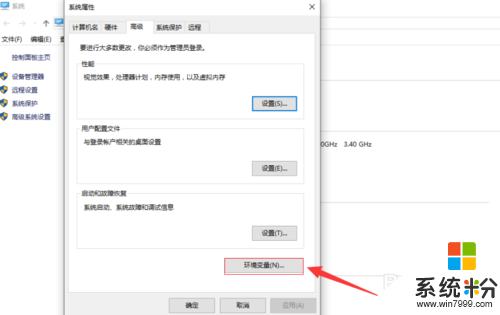
4、進入“環境變量”麵板,將下半部分“係統變量”右側的滑塊向下拉,找到“PATH”選項;
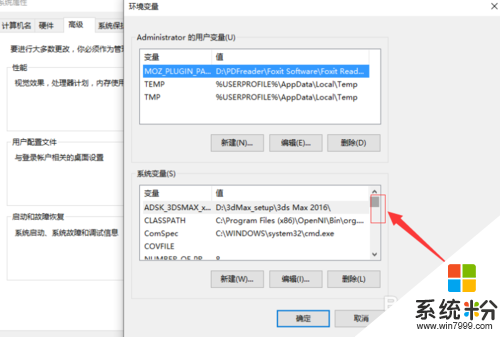
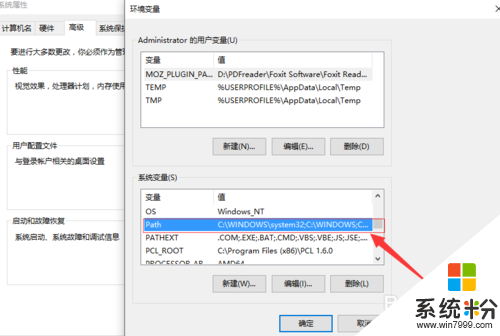
5、雙擊“PATH”,進入“編輯環境變量”麵板,單擊右側“新建”按鈕,會出現新建框;
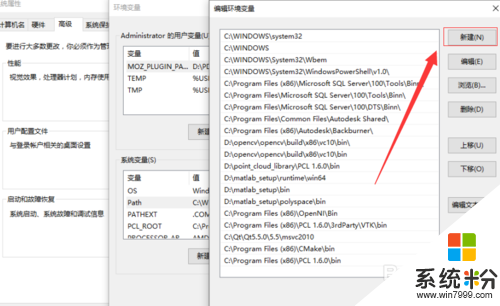
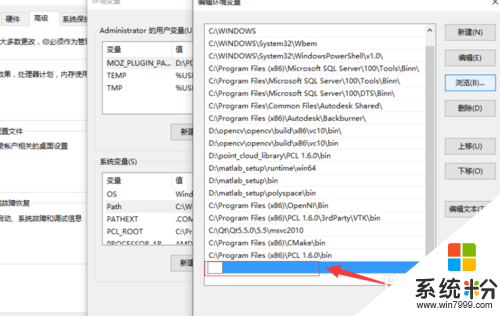
6、將你安裝的編程軟件的bin路徑複製粘貼過來,選擇確定更改,就可以編輯設置好環境變量了;
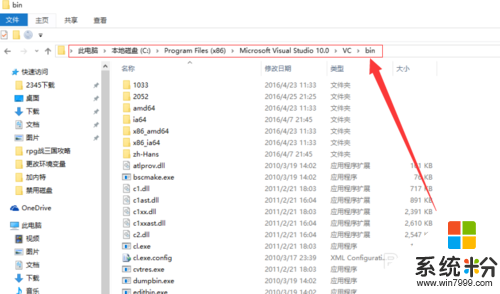
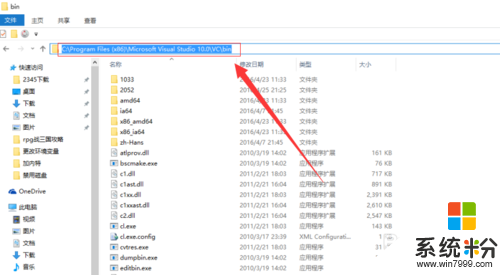
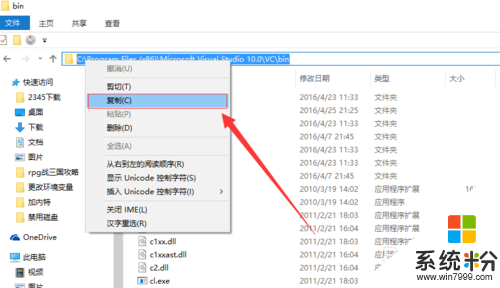
【windows10係統環境變量怎麼設置】現在大家知道怎麼處理了嗎?還有其他的最新的電腦係統下載後的操作技巧需要學習的話都可以上係統粉查看。